Seit geraumer Zeit kann Word seine Dokumente auch als PDF abspeichern. So kann man Dateien weitergeben, ohne dass sie jemand ändern kann. Will man auf Nummer sicher gehen, kann man in Word das PDF auch mit einem Passwort schützen. So geht's!
Der Passwortschutz empfiehlt sich bei einer PDF-Datei, wenn nur ein bestimmter Empfängerkreis in der Lage sein soll, die Inhalte zu lesen. Wort kann eine Datei mit einem Passwort schützen, dass nur denen das Öffnen der Datei erlaubt, die dieses Kennwort auch kennen. Die Funktion versteckt sich etwas unter den Speicheroptionen. So wird sie genutzt…
Speichern in Word: PDF mit Passwort versehen
Word kann die Dokumente in vielen verschiedenen Formaten speichern. Mittlerweile gehört auch das PDF-Format dazu. Und als Eigenschaft kann Word der PDF-Datei ein Passwort verpassen! Die entsprechende Funktion finden wir im Datei-Menü bei Speichern unter. Sobald diese Funktion aufgerufen wird, öffnet sich erst einmal der normale Speicherdialog. Als Dateiname wird der bisherige Name gewählt oder wir vergeben hier einen, wenn das Dokument zum ersten Mal gespeichert wird.
Darunter befindet sich die Option Dateityp. Neben vielen Word-Formaten, XML und HTML-Versionen ist hier auch die Option PDF zu finden. Sobald diese Option gewählt wurde, verändern sich die darunterliegenden Dateieigenschaften etwas und neben zwei Optimierungsfunktionen ist hier auch der Button Optionen zu sehen. Das ist die Abteilung, in der Word ein PDF mit einem Passwort schützen kann - neben einigen anderen Optionen.
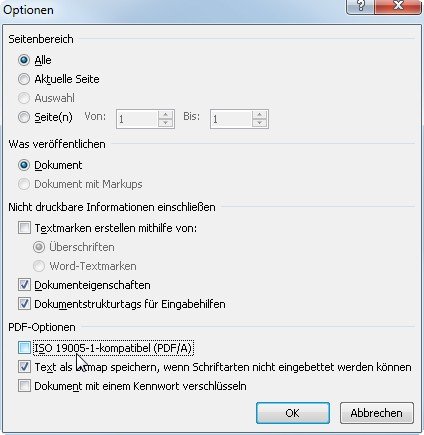
Im Optionsfenster legen wir zuerst fest, welcher Teil des Dokumentes überhaupt als PDF gespeichert werden soll. Aber ganz unten befinden sich die PDF-Optionen. Als letzte der Optionen bietet sich der Punkt Dokument mit einem Kennwort verschlüsseln an. Allerdings nur dann, wenn die erste PDF-Option nicht gewählt wurde! Denn ISO 19005-1-kompatible PDF-Dateien kann Word nicht mit einem Passwort schützen.
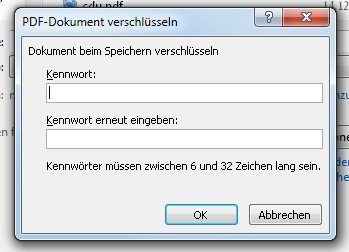
Wenn wir dieses Fenster mit OK schließen, poppt sofort ein kleines Fenster auf, das auf unser PDF-Passwort wartet. Dieses Passwort muss mindestens 6 Zeichen lang sein, darf aber nicht mehr als 32 Zeichen haben. Zulässige Zeichen sind hier alle, die man mit einer Tastatur irgendwie erzeugen kann. Also auch abenteuerliche Sonderzeichen, Leerzeichen oder Satzzeichen. Je länger und komplexer das Passwort ist, desto länger dauern die versuche, die Verschlüsselung zu knacken.
PDFs in Word mit mehr Sicherheit versehen
Die eben beschriebene Methode, wie Word ein PDF mit einem Passwort schützen kann, ist ein Standard mit einfacher Einschränkung. Hier geht es nur darum, das Öffnen der Datei zu erschweren. Es ist allerdings möglich, den Gebrauch von PDF-Dateien noch mehr einzuschränken.
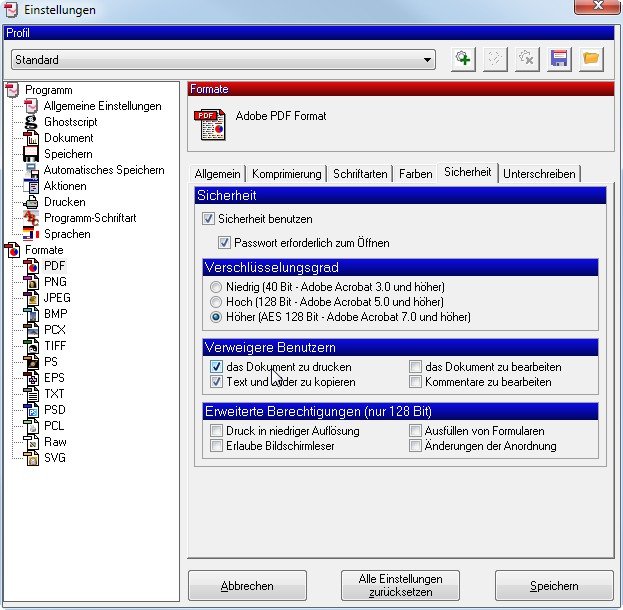
Word selbst kann das nicht. Die PDF-Funktionen sind hier sehr eingeschränkt. Allerdings gibt es genügend Freeware-Tools, mit denen man auch Word so erweitern kann, dass es PDF-Dateien mit sehr vielen Sonderfunktionen herstellt. Alle kostenlosen Programme, die bei jedem druckfähigen Programm auch PDF-Dateien herstellen können, werden als virtueller Druckertreiber eingebunden.
Das trifft auch auf das Tool PDFCreator zu. Hier werden die PDF-Dateien in Word nicht im Speichern unter-Dialog erzeugt, sondern quasi in eine PDF-Datei gedruckt. Und dann öffnet sich ein Optionsdialog, in dem wir viel, viel mehr einstellen können. Hier kann Word eine PDF so mit einem Passwort schützen, dass sie sich z.B. nur öffnen und lesen lässt, aber nicht ausdrucken. Wer also mehr Sicherheit will, sollte sich nicht auf die Standardfunktion verlassen.

